Comment mettre à jour le système d'exploitation de GravityZone vers Ubuntu 16.04
À partir d'avril 2017, GravityZone met à jour son système d'exploitation Linux, passant de Ubuntu 12.04 à 16.04. Pour assurer la sécurité de votre réseau, nous vous recommandons de réaliser la mise à jour aussi vite que possible.
- Pourquoi mettre à jour?
- Prérequis et informations utiles
- Mise à jour du système d'exploitation étape par étape
Pourquoi mettre à jour?
Ubuntu 12.04 est sorti il y a cinq ans et passera en version «en fin de vie» à partir du vendredi 28 avril 2017. À compter de ce jour, elle ne recevra plus de nouvelle mise à jour de sécurité et de correctifs de problèmes critiques, exposant ainsi les utilisateurs à de potentielles menaces. Pour garantir la protection de nos clients, GravityZone a commencé à migrer son système d'exploitation vers la version 16.04, plus récente, plus sûre et supportée à long terme.
La mise à jour du système d'exploitation de GravityZoneest simple. Il s'agit d'une procédure automatisée réalisée en deux étapes (une de préparation suivie d'une de mise à jour réelle) qui peut prendre 30 minutes ou plus en fonction de la rapidité de vos systèmes de stockage.
En termes de sécurité,GravityZoneréalise d'abord une mise à jour du système vers la version 14.04,puis vers la 16.04,conformément aux recommandations officielles de Ubuntu. Cette procédure se réalise de manière transparente, sans nécessiter aucune saisie de votre part.
Prérequis et informations utiles
Pour garantir une mise à jour sans heurt, veillez à respecter les conditions suivantes:
- Vos appliances GravityZonedoivent utiliser Ubuntu 12.04.
- La procédure de mise à jour nécessite 5 Go d'espace disque disponibles sur chaque appliance.
- Le port
9443doit être ouvert pour accepter les trafics entrant comme sortant des autres appliances GravityZone. Si le port est fermé, la procédure de mise à jour s'arrêtera. - Réalisez des snapshots de vos appliances avant de commencer la mise à jour. Il s'agit de la seule manière de récupérer votre environnement GravityZone en cas d'urgence. Si vous n'êtes pas sûr de la manière de réaliser des snapshots dans votre hyperviseur, contactez l'assistance entreprise de Bitdefender.
- Allumez toutes vos appliances et vérifiez leur interconnectivité si vous utilisez un environnement GravityZone distribué.
- Cette procédure de mise à jour est uniquement compatible avec les environnements GravityZone utilisant une base de données avec replica set installée via l'interface en ligne de commande de l'appliance virtuelle. Si vos instances replica set sont installées manuellement, vous ne pourrez pas mettre à jour le système d'exploitation de GravityZone. Dans ce cas, contactez l'assistance entreprise de Bitdefender.
- Sauvegarder le fichier dépôt (
/etc/apt/sources.list), puis supprimez tout sauf les Bitdefender,le cas échéant. La mise à jour du système d'exploitation n'est possible que si ce fichier contient le dépôt officiel de Bitdefender. Vous pourrez restaurer les dépôts une fois la mise à jour du système d'exploitation réalisée, mais seulement s'ils sont compatibles avec 16.04. - Désinstallez tous les packages fournis par des dépôts de tiers.
Pendant cette procédure:
- Le système d'exploitation est mis à jour sur toutes vos appliances GravityZone.
- Tous les packages au niveau du système d'exploitation sont supprimés (ne les confondez pas avec les packages produit créés dans Control Center). Une fois la mise à jour du système d'exploitation terminée, GravityZone ne réinstallera automatiquement que les packages Bitdefender et restaurera les réglages. Les packages personnalisés potentiels doivent être réinstallés manuellement.
- La mise à jour automatique est désactivée.
Mise à jour du système d'exploitation étape par étape
Cette section décrit les étapes que vous devez suivre pour mettre à jour le système d'exploitation de votre environnement GravityZone vers Ubuntu 16.04.
La mise jour du système d'exploitation de GravityZone est divisée en deux étapes, qui ne demandent que peu de saisie de votre part.
Étape 1
Réalisez une tâche de mise à jour dans Control Center.. GravityZone propose régulièrement des correctifs et améliorations,mais met également à jour ses sources et prépare votre environnement pour la mise à jour du système d'exploitation. Voici ce que vous devez faire :
- Connectez-vous au Control Center.
- Rendez-vous dans Configuration > Mise à jour.
- Cliquez sur le bouton Mettre à jour dans l'onglet Rôles GravityZone.
- La procédure de mise à jour commence et peut durer 30 minutes ou plus. Une fois la procédure finie, vous serez informés que votre console n'est plus à jour et le bouton Mettre à jour apparait de nouveau.
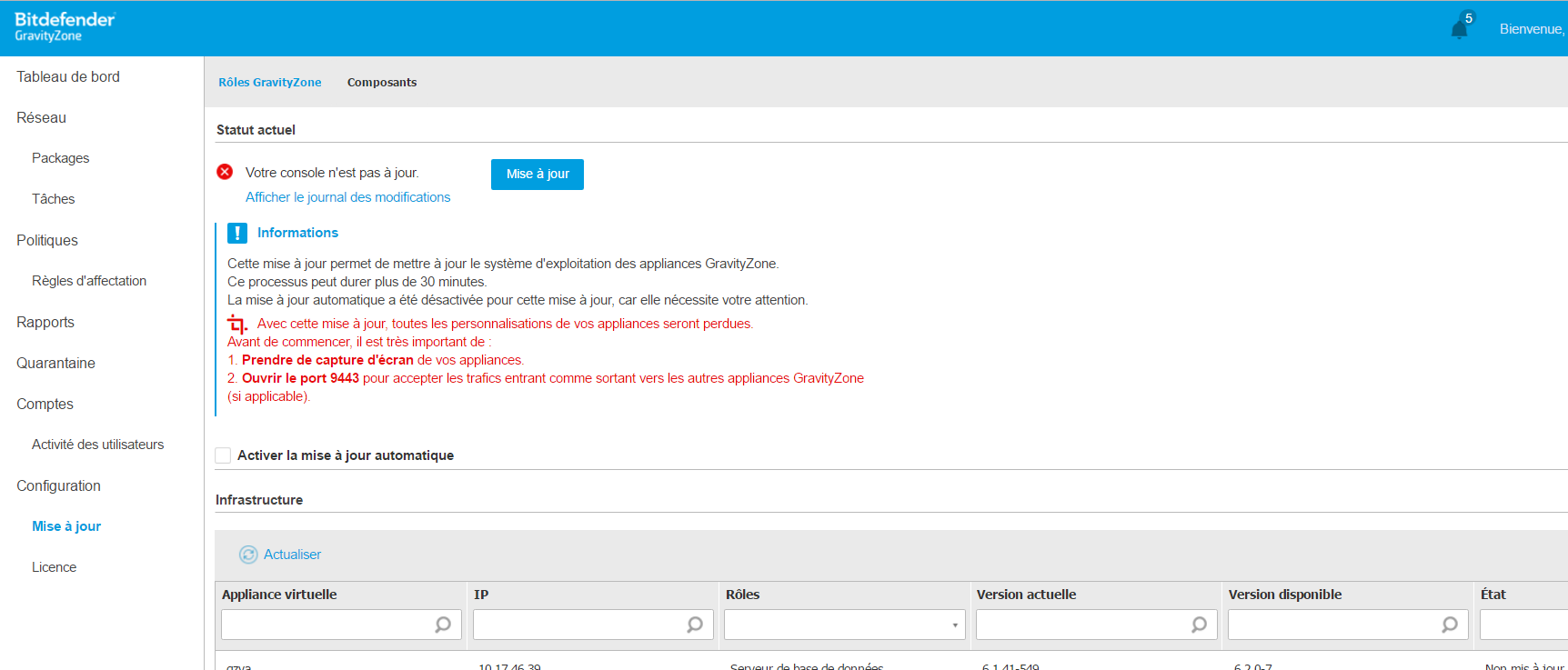
Étape 2
Initialiser la procédure de mise à jour du système d'exploitation. Le système d'exploitation de GravityZone migre vers Ubuntu 16.04. Voici ce que vous devez faire :
- Consultez les prérequis de mise à jour et veillez à tous les respecter. Si une condition n'est pas remplie, le bouton Mettre à jour est désactivé.
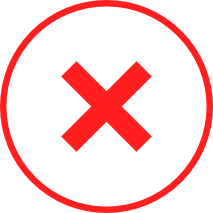
Avertissement: Avant d'aller plus loin, réalisez des snapshots de vos appliances GravityZone si vous ne l'avez pas déjà fait. La procédure de mise à jour devrait se dérouler sans heurt, mais en cas de problème (panne de courant, erreurs de communication), il s'agira de la seule manière de récupérer votre environnement GravityZone.
- Cliquez sur le bouton Mettre à jourpour commencer la procédure de mise à jour du système d'exploitation en elle-même. Une fenêtre de confirmation apparait:
- Cliquez sur Oui si vous avez réalisé des snapshots de vos appliances GravityZone et êtes prêt à mettre à jour le système d'exploitation.
- Cliquez sur Non pour revenir à l'écran précédent.
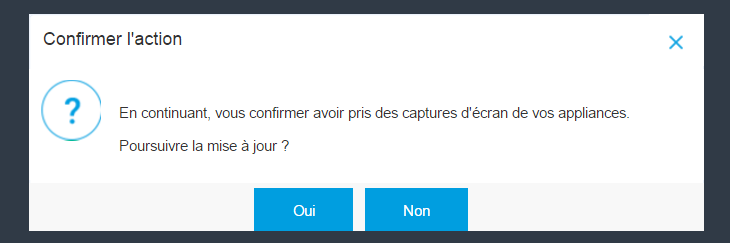
- Après confirmation, la mise à jour du système d'exploitation commence et peut prendre 30 minutes ou plus. Une fenêtre de progression vous indiquera le déroulement de la procédure. En fonction de votre configuration de GravityZone (une seule appliance avec tous les rôles ou plusieurs appliances avec chacune des rôles spécifiques),la fenêtre de progression pourra être légèrement différente.
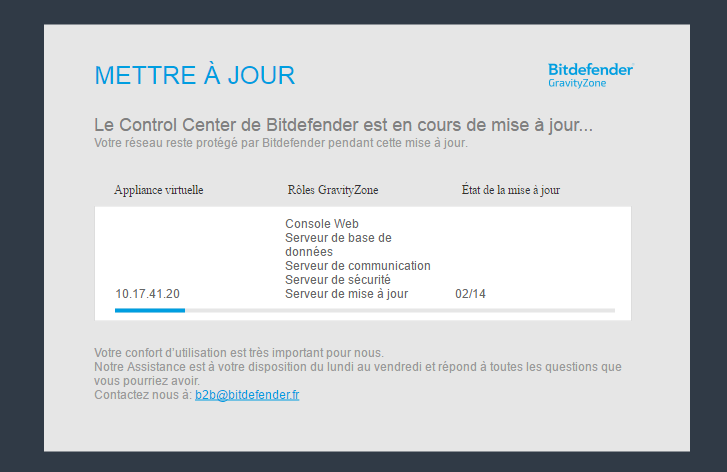
La mise à jour du système d'exploitation est divisée en 14 étapes, soit:
- Création des différents fichiers nécessaires à la procédure de mise à jour.
- Création d'un profil de l'appliance (informations sur le système d'exploitation, liste des services, rôles, adresses IP, etc.).
- Arrêt des services en cours.
- Création d'une copie de sauvegarde des fichiers importants.
- Désinstallation des packages Bitdefender.
- Changement de dépôt pour gérer la mise à jour du système d'exploitation.
- Installation des dépendances de mise à jour.
- Mise à jour du système d'exploitation vers Ubuntu 14.04. Redémarrage du système.
- Mise à jour du système d'exploitation vers Ubuntu 16.04. Second redémarrage du système.
- Changement de dépôt en fonction du nouveau système d'exploitation.
- Reconfiguration de l'image de la machine virtuelle.
- Installation des rôles conformément au profil de l'appliance.
- Réactivation du site Internet Control Center.
- Création d'un nouveau profil pour l'appliance mise à jour.
Si une étape ne peut pas être réalisée à cause d'une erreur, la procédure de mise à jour s'arrête. Une fois l'erreur corrigée, la procédure de mise à jour reprend à la dernière étape réussie. Si nécessaire, contactez l'assistance entreprise de Bitdefender.
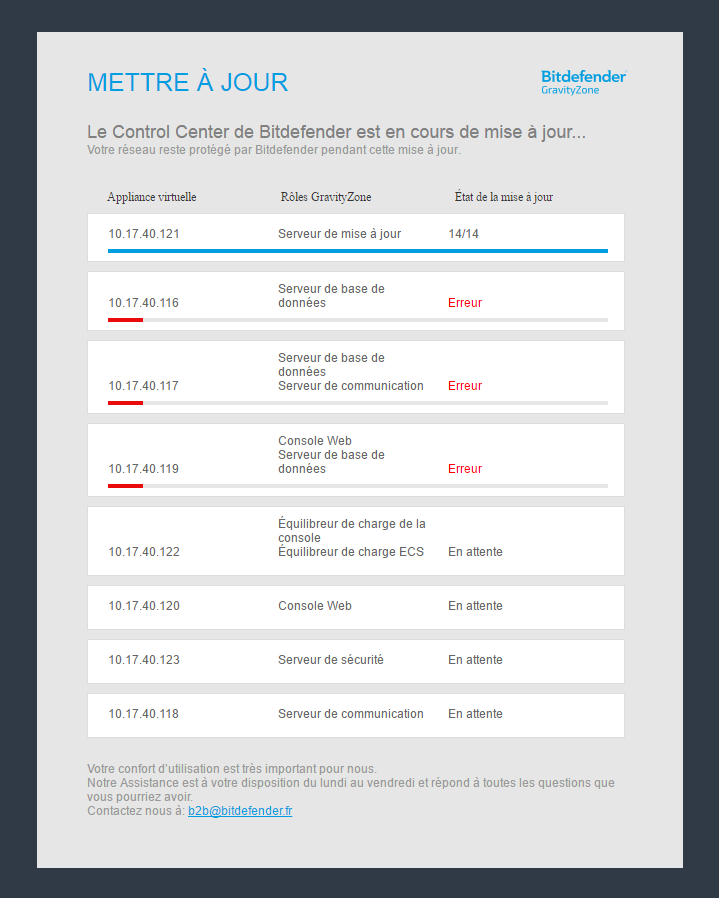
Dans un environnement GravityZone où une seule appliance a tous les rôles, la procédure de mise à jour se réalise en une fois, en suivant les étapes susmentionnées.
Dans un environnement GravityZone où plusieurs appliances se partagent les rôles, la procédure de mise à jour se réalise dans l'ordre suivant :
- Sur l'appliance ayant le rôle de serveur de mise à jour.
- Sur les appliances ayant le rôle de base de données.
- Sur les appliances ayant d'autres rôles.
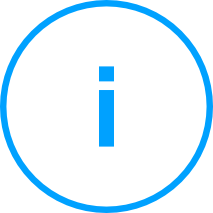
Note: Dans les environnements GravityZone où une seule appliance a tous les rôles, les endpoints peuvent ne pas être protégés pendant la mise à jour du système d'exploitation s'ils utilisent l'option Analyse centrale sans mode de secours.
- Une fois la procédure de mise à jour terminée, vous pouvez vous reconnecter à Control Center avec vos identifiants : Souvenez-vous que tous les packages Bitdefender ont été réinstallés selon le profil GravityZone pré-mise à jour. Tous les packages personnalisés doivent être réinstallés manuellement.
Besoin d'aide?
Votre expérience avec Bitdefender revêt une grande importance à nos yeux. Si vous avez besoin d'aide pendant la procédure de mise à jour, veuillez contacter l'assistance entreprise de Bitdefender à l'adresse: [email protected] ou envoyez-nous un courriel.


 Australia:
(+61) 1300 888 829, (+61) 385 956 732
Australia:
(+61) 1300 888 829, (+61) 385 956 732 Canada:
(+1) 647 977 5827, (+1) 647 367 1846
Canada:
(+1) 647 977 5827, (+1) 647 367 1846  Deutschland:
(+49) 2304 9993004
Deutschland:
(+49) 2304 9993004  España:
(+34) 937 370 223
España:
(+34) 937 370 223
 France:
+33(0)184070660
France:
+33(0)184070660  New
Zealand: (+64) 0800 451 786
New
Zealand: (+64) 0800 451 786  Osterreich:
(+49) 2304 9993004
Osterreich:
(+49) 2304 9993004  România:
(+40) 21 264 1777, (+40) 374 303 077
România:
(+40) 21 264 1777, (+40) 374 303 077  Schweiz:
(+49) 2304 9993004
Schweiz:
(+49) 2304 9993004  United
States: (+1) 954 414 9621, (+1) 954
281 4669
United
States: (+1) 954 414 9621, (+1) 954
281 4669  United
Kingdom: (+44) 2036 080 456, (+44) 2080 991 687
United
Kingdom: (+44) 2036 080 456, (+44) 2080 991 687  WorldWide: (+40) 31 620 4235,
(+40) 374 303 035
WorldWide: (+40) 31 620 4235,
(+40) 374 303 035